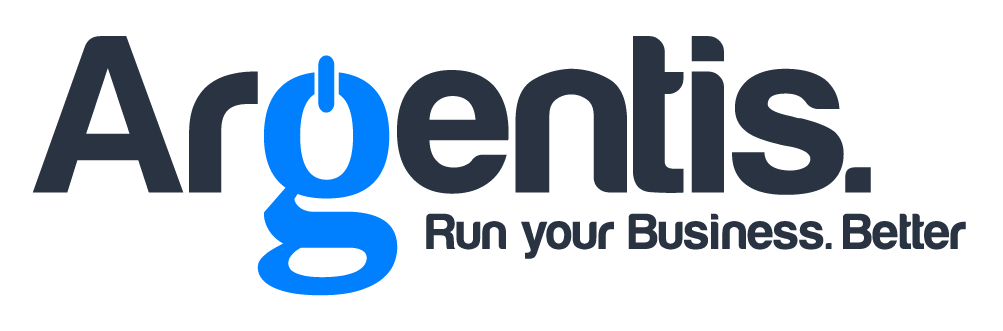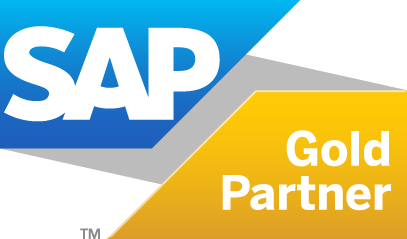Rentabilidad de lineas de negocios y productos en SAP B1
Crear un informe de pérdidas y ganancias (P&L) por línea de producto o negocio en SAP Business One es una tarea fundamental para comprender el rendimiento financiero de cada uno de los productos o categorías de productos que vende tu empresa. En este blog, te proporcionaré un paso a paso detallado para visualizar este importante reporte en SAP Business One.
Paso 1: Iniciar sesión en SAP Business One
Comienza abriendo tu aplicación SAP Business One e inicia sesión con tus credenciales de usuario.
Paso 2: Acceder al módulo de Finanzas
Una vez que hayas iniciado sesión, navega hacia el módulo de Finanzas en el menú principal. Esto te llevará a la sección de contabilidad y finanzas de SAP Business One.
Paso 3: Seleccionar «Informes Financieros»
Dentro del módulo de Finanzas, busca y selecciona la opción «Informes Financieros». Esto te permitirá acceder a una variedad de informes financieros disponibles en SAP Business One.
Paso 4: Elegir «Informe de Pérdidas y Ganancias»
Una vez que estés en la sección de Informes Financieros, busca y selecciona «Informe de Pérdidas y Ganancias» o «P&L» en el menú desplegable. Esto te llevará a la pantalla donde podrás personalizar tu informe.
Paso 5: Seleccionar el período de tiempo
Antes de generar el informe, debes especificar el período de tiempo que deseas analizar. Puedes elegir entre diferentes opciones como mes, trimestre o año fiscal. Asegúrate de seleccionar el rango de fechas adecuado para tu análisis.
Paso 6: Seleccionar «Por Línea de Producto»
En la pantalla de configuración del informe, busca la opción que te permita desglosar el informe «Por Línea de Producto» o «Por Categoría de Producto». Esta opción es esencial para obtener el P&L por producto.
Paso 7: Personalizar las columnas
En esta etapa, puedes personalizar las columnas que deseas que aparezcan en tu informe. Puedes agregar detalles como ingresos, costos, gastos y márgenes para obtener una vista detallada del rendimiento de cada línea de producto.
Paso 8: Ejecutar el informe
Una vez que hayas configurado todas las opciones a tu gusto, haz clic en el botón «Ejecutar» o «Generar Informe» para que SAP Business One compile los datos y muestre el informe de P&L por línea de producto.
Paso 9: Analizar los resultados
Una vez que se genere el informe, podrás ver los datos financieros detallados para cada línea de producto. Esto incluirá ingresos, costos, gastos y márgenes para cada producto o categoría. Puedes analizar estos números para identificar los productos más rentables y los que pueden necesitar ajustes.
Paso 10: Exportar o guardar el informe (opcional)
Si deseas conservar una copia del informe o compartirlo con otros miembros de tu equipo, puedes utilizar las opciones de exportación disponibles en SAP Business One. Puedes exportar el informe en formatos como PDF, Excel o imprimirlo directamente desde la aplicación.
Siguiendo estos diez pasos, podrás generar y analizar un informe de pérdidas y ganancias por línea de producto en SAP Business One. Esta información te ayudará a tomar decisiones informadas sobre la gestión de productos y a optimizar la rentabilidad de tu empresa. Recuerda que la configuración exacta de SAP Business One puede variar según la versión y la configuración específica de tu sistema, por lo que es posible que necesites ajustar los pasos según tus necesidades y preferencias.